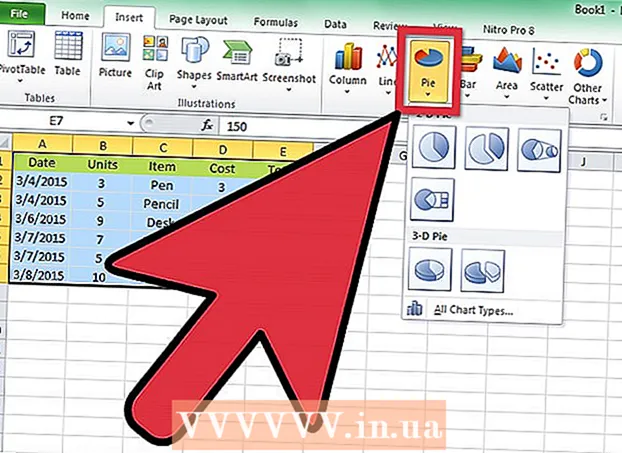Yazar:
Morris Wright
Yaratılış Tarihi:
27 Nisan 2021
Güncelleme Tarihi:
26 Haziran 2024
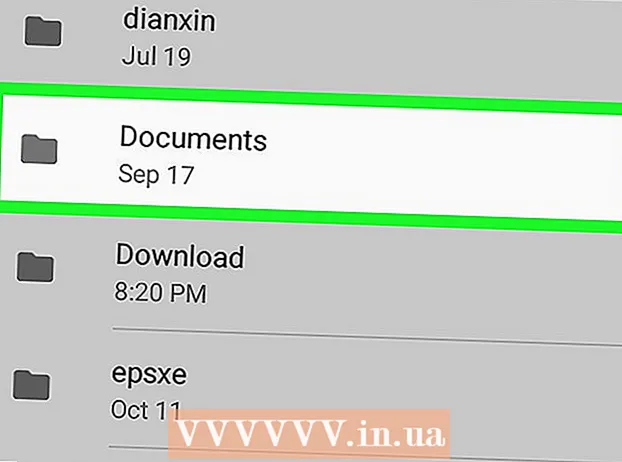
İçerik
- Adım atmak
- Yöntem 1/2: Android'in dosya yöneticisini kullanma
- Yöntem 2/2: Depolama uygulamasını kullanma
Bu wikiHow makalesi, Android'inin dosya yöneticisini nasıl bulacağını ve açacağını öğretir.
Adım atmak
Yöntem 1/2: Android'in dosya yöneticisini kullanma
 Android'inizin uygulama çekmecesini açın. Bu, birkaç küçük kare veya noktadan oluşan simgedir. Bunları genellikle ana ekranın altında bulabilirsiniz.
Android'inizin uygulama çekmecesini açın. Bu, birkaç küçük kare veya noktadan oluşan simgedir. Bunları genellikle ana ekranın altında bulabilirsiniz. - Samsung Galaxy 8 kullanıyorsanız, uygulama çekmecesini açmak için ekranın altından yukarı kaydırın.
 Üzerine dokunun Dosya yöneticisi. Bu uygulamanın adı değişebilir, bu nedenle Dosya yöneticisi Görme, sonra ara Benim dosyalarım, Dosya tarayıcısı veya Dosya Gezgini. Bu, Android'inizdeki dosya ve klasörlerin bir listesini gösterecektir.
Üzerine dokunun Dosya yöneticisi. Bu uygulamanın adı değişebilir, bu nedenle Dosya yöneticisi Görme, sonra ara Benim dosyalarım, Dosya tarayıcısı veya Dosya Gezgini. Bu, Android'inizdeki dosya ve klasörlerin bir listesini gösterecektir. - Bir dosya yöneticiniz yoksa, nasıl edinebileceğinizi öğrenmek için bu wikiHow'a bakın.
- Uygulamayı kullanırsanız İndirilenler uygulamalar çekmecesinde, dosyalara göz atmak için bunu kullanabilirsiniz. Ona ve ardından ☰ ek klasörleri görüntülemek için.
 İçeriğini görüntülemek için bir klasöre dokunun. Bir SD kartınız varsa, muhtemelen adına dokunarak ona göz atabilirsiniz. Değilse, simgesine dokunun. Dahili depolama (veya Dahili bellek) dosyalara göz atmak için.
İçeriğini görüntülemek için bir klasöre dokunun. Bir SD kartınız varsa, muhtemelen adına dokunarak ona göz atabilirsiniz. Değilse, simgesine dokunun. Dahili depolama (veya Dahili bellek) dosyalara göz atmak için.  Görüntülemek için bir dosyaya dokunun. Seçilen dosya varsayılan uygulamasında açılacaktır.
Görüntülemek için bir dosyaya dokunun. Seçilen dosya varsayılan uygulamasında açılacaktır. - Örneğin, bir fotoğrafa dokunursanız, galeride veya fotoğraf yöneticisi uygulamasında açılır.
- Belgeler ve elektronik tablolar gibi belirli dosya türleri, bunları görüntülemek için büyük olasılıkla bir uygulama indirmenizi gerektirecektir.
Yöntem 2/2: Depolama uygulamasını kullanma
 Android'de ayarları açın. Budur
Android'de ayarları açın. Budur  Aşağı kaydırın ve dokunun Depolama. Bu, Android'inizde SD kart (varsa) ve dahili depolama gibi depolama konumlarının bir listesini açacaktır.
Aşağı kaydırın ve dokunun Depolama. Bu, Android'inizde SD kart (varsa) ve dahili depolama gibi depolama konumlarının bir listesini açacaktır.  Aşağı kaydırın ve dokunun keşfetmek. Bu seçeneği görmüyorsanız, muhtemelen önce dahili veya çıkarılabilir depolamayı seçmeniz gerekir. Şimdi bir onay mesajı görünecektir.
Aşağı kaydırın ve dokunun keşfetmek. Bu seçeneği görmüyorsanız, muhtemelen önce dahili veya çıkarılabilir depolamayı seçmeniz gerekir. Şimdi bir onay mesajı görünecektir.  Üzerine dokunun keşfetmek onaylamak. Artık Android'inizdeki dosyalara ve klasörlere erişebilirsiniz.
Üzerine dokunun keşfetmek onaylamak. Artık Android'inizdeki dosyalara ve klasörlere erişebilirsiniz. - Bu seçenek bazen de kullanılır Çeşitli bahsedilen.
 Görüntülemek için bir dosyaya dokunun. Seçilen dosya varsayılan uygulamasında açılacaktır.
Görüntülemek için bir dosyaya dokunun. Seçilen dosya varsayılan uygulamasında açılacaktır. - Örneğin, bir fotoğrafa dokunursanız, galeride veya fotoğraf yöneticisi uygulamasında açılır.
- Belgeler ve elektronik tablolar gibi belirli dosya türleri, bunları görüntülemek için büyük olasılıkla bir uygulama indirmenizi gerektirecektir.